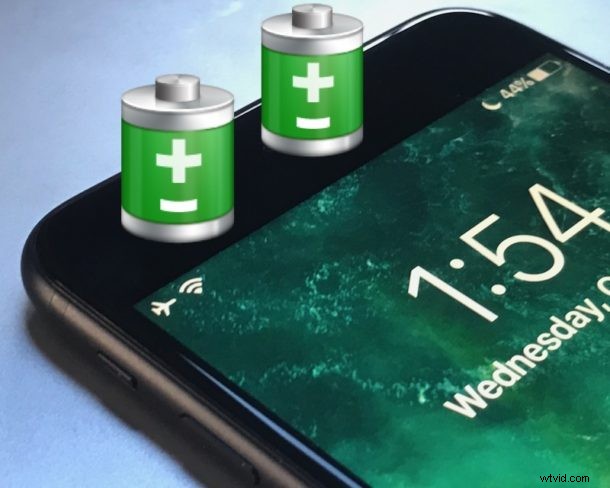
L'iPhone 7 e l'iPhone 7 Plus sono ottimi telefoni che si dice abbiano una durata della batteria ancora migliore rispetto ai predecessori. Ma non tutti notano questo aumento della durata della batteria e alcuni utenti potrebbero ritenere che la batteria del loro iPhone 7 si stia scaricando un po' più velocemente di quanto dovrebbe. Inoltre, molti possessori di iPhone potrebbero già essere soddisfatti della durata della batteria dell'iPhone 7, ma vorrebbero che mantenga la carica ancora più a lungo.
Se desideri aumentare la durata della batteria di un iPhone 7 o iPhone 7 Plus, continua a leggere.
1:Riduci la luminosità dello schermo
Il display di iPhone 7 e iPhone 7 Plus è estremamente luminoso, il che ha un bell'aspetto, ma alimentando quel display luminoso può ridurre la durata della batteria più velocemente di quanto potresti preferire.
La semplice regolazione della luminosità dello schermo verso il basso ma lasciando abilitata la luminosità automatica è una soluzione semplice a questo.
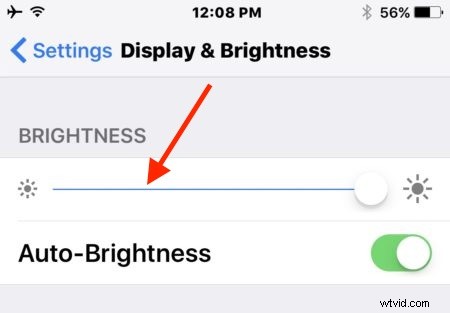
Vai su Impostazioni> Display e luminosità e regola il cursore della luminosità in modo che sia a un livello molto più basso, tendo a lasciarlo intorno a 1/3 per la maggior parte dell'utilizzo, ma puoi andare molto più basso per una durata della batteria ancora migliore. Assicurati che anche l'interruttore "Luminosità automatica" sia abilitato in modo che si regoli da solo verso l'alto o verso il basso secondo necessità con illuminazione diversa.
2:Disattiva Alza per svegliare
Mentre sei nelle stesse impostazioni di visualizzazione, potresti voler disabilitare l'aumento per riattivare.
Vai su Impostazioni> Display e luminosità e disattiva "Alza per riattivare"
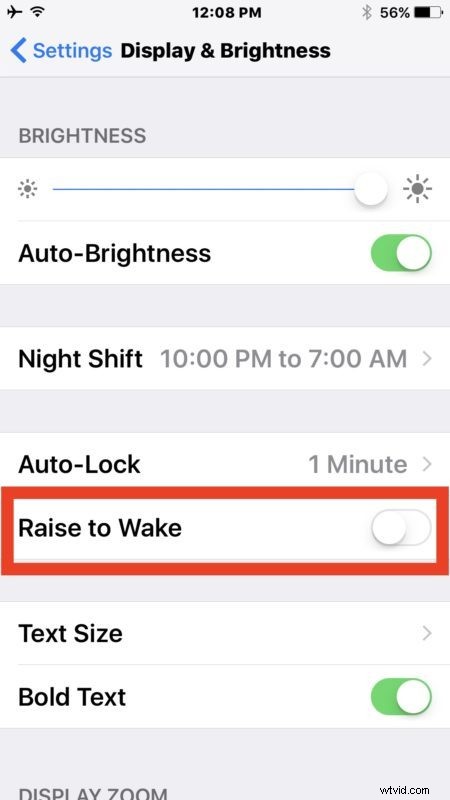
Questa funzione è interessante in quanto rende così non è necessario premere il pulsante Home per vedere lo schermo del tuo iPhone, poiché rileva il dispositivo sollevato e quindi riattiva lo schermo. Ma c'è un potenziale effetto collaterale di questo comportamento in quanto a volte lo schermo si sveglia quando non lo desideri. L'ho visto con me stesso quando usavo l'iPhone mentre camminavo e l'ho visto anche con un iPhone di un amico, in pratica alcuni movimenti particolarmente animati, movimenti del braccio esagerati o movimenti abbastanza normali possono svegliare l'iPhone se è nel tuo mano alla volta. La disattivazione di questa funzione può potenzialmente offrire un miglioramento della durata della batteria poiché impedisce allo schermo di riattivarsi in tali scenari.
3:Disattiva l'aggiornamento dell'app in background
La disabilitazione dell'aggiornamento dell'app in background è una sorta di fulcro per migliorare la durata della batteria di iOS perché è abbastanza efficace. Il risultato è che le app non vengono eseguite in background, aggiornando o facendo qualsiasi cosa quando non sono in uso, il che può comportare un miglioramento della durata della batteria.
Vai su Impostazioni> Generali> Aggiorna app in background e disattivalo.
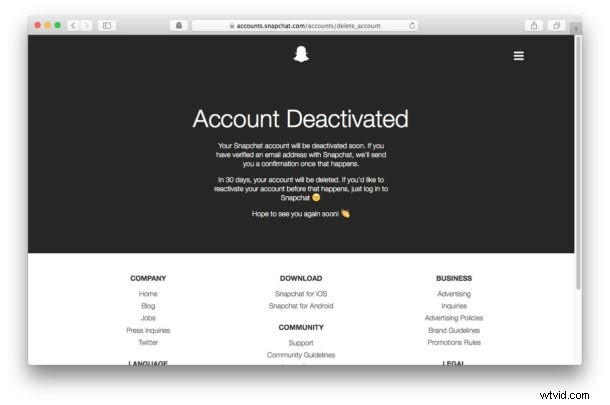
È probabile che non manchi questa funzione, ma se lo fai puoi sempre riattivarla e poi disattivarla per app specifiche.
4:Usa la modalità batteria scarica
La modalità di risparmio energetico ha lo scopo di preservare la durata della batteria quando l'iPhone scende al di sotto del 20%, ma puoi abilitarla manualmente in qualsiasi momento. Ciò regolerà alcune funzioni sull'iPhone, ridurrà la velocità dell'iPhone e disattiverà funzionalità come il recupero della posta (il che significa che devi controllare manualmente la posta elettronica mentre è abilitato), ma il risultato finale è una durata della batteria straordinariamente lunga.
- 3D Touch sull'icona "Impostazioni" e scegli "Batteria"
- Attiva "Modalità risparmio energetico" in posizione ON
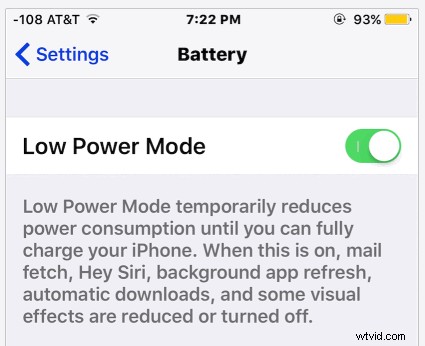
Puoi anche abilitare la modalità a basso consumo tramite l'app Impostazioni direttamente o tramite Siri. E sì, la modalità di risparmio energetico fa diventare gialla l'icona della batteria mentre è abilitata, il che non dovrebbe allarmarti.
5:riavvia l'iPhone
Se stai riscontrando un consumo della batteria insolitamente rapido, è sempre possibile che qualche processo errato sia andato storto o che si stia verificando qualche altro comportamento. In genere si tratta di semplici problemi che un riavvio può risolvere, quindi il riavvio dell'iPhone potrebbe risolvere un problema del genere.
Ricorda, riavviare iPhone 7 è un po' diverso, tenendo premuto il pulsante VOLUME giù con il pulsante di accensione, anziché il pulsante Home.

6:Esamina altri suggerimenti per la batteria
Stai ancora riscontrando quello che consideri un consumo eccessivo della batteria? Prova
a seguire questi suggerimenti generali sulla durata della batteria per iOS 10, scoprirai che sono tutti applicabili anche a iPhone 7 e iPhone 7 Plus e potrebbero aiutarti. Anche cose semplici come ridurre l'uso di gif, adesivi animati ed effetti in Messaggi possono avere un ruolo.
In caso di dubbio, a volte il backup e il ripristino possono risolvere anche problemi di batteria particolarmente fastidiosi.
